मेल, टेलीग्राम पर संदेश या ब्लॉग टिप्पणियों और YouTube टिप्पणियों के माध्यम से आप मुझसे दैनिक रूप से पूछे जाने वाले प्रश्नों का उत्तर दे रहे हैं, आज मैं आपको उस सरल तरीके से समझाना चाहता हूं जिसमें हम कर सकते हैं Google के Chromecast के साथ किसी भी एप्लिकेशन को संगत बनाएं हमारे जुड़े टीवी के स्क्रीन पर इसे देखने के लिए।
विधि इतनी सरल है कि यह मुझे इस लेख को एक व्यावहारिक वीडियो ट्यूटोरियल कहने के लिए हँसाती है, हालाँकि जब से हर कोई इस विकल्प को नहीं जानता है, मैंने इस लेख को लिखने और इस वीडियो को रिकॉर्ड करने का निर्णय लिया है जहाँ मैं आपको दिखाता हूँ Google के Chromecast के साथ किसी भी एप्लिकेशन को संगत बनाने के लिए स्क्रीन मिररिंग विकल्प का उपयोग कैसे करें.
Google Play स्टोर से Google होम को मुफ्त में डाउनलोड करें
पैरा हमारे Android पर होने वाली हर चीज की स्क्रीन मिररिंग करवाएं और इसे सीधे हमारे कनेक्टेड टीवी की स्क्रीन पर देखें, हमें केवल Google Play Store से Google होम एप्लिकेशन डाउनलोड करना होगा।
के आवेदन Google होम, Google से जुड़े उपकरणों को नियंत्रित करने के लिए आधिकारिक Google अनुप्रयोग है जैसे Google होम, Chromecast ऑडियो और Chromecast।
एप्लिकेशन डाउनलोड होने के बाद, यह कनेक्टेड Google डिवाइसों की खोज करने के लिए स्कैन करेगा। एक बार जब यह स्कैन समाप्त हो जाता है, तो हम अपने Google खाते से लॉग इन कर सकते हैं, एप्लिकेशन विकल्पों में प्रवेश करने के लिए साइडबार स्क्रॉल करें और विकल्प का चयन करें स्क्रीन सेंड या स्क्रीन मिररिंग.
इसके साथ यह सक्षम होने के लिए पर्याप्त से अधिक होगा Chromecast से जुड़े हमारे टीवी की बड़ी स्क्रीन पर कोई भी एप्लिकेशन देखें.
पोस्ट के आरंभ में मैंने जो वीडियो आपको छोड़ा है, उसमें मैं आपको विस्तार से दिखाता हूं कि एप्लिकेशन कैसे डाउनलोड करें और इंस्टॉल करें, हमारे Google खाते से कैसे लॉग इन करें और कैसे इस स्क्रीन भेजने के लिए या Google के Chromecast से जुड़े टीवी के लिए हमारे एंड्रॉइड टर्मिनल से मिररिंग स्क्रीन।
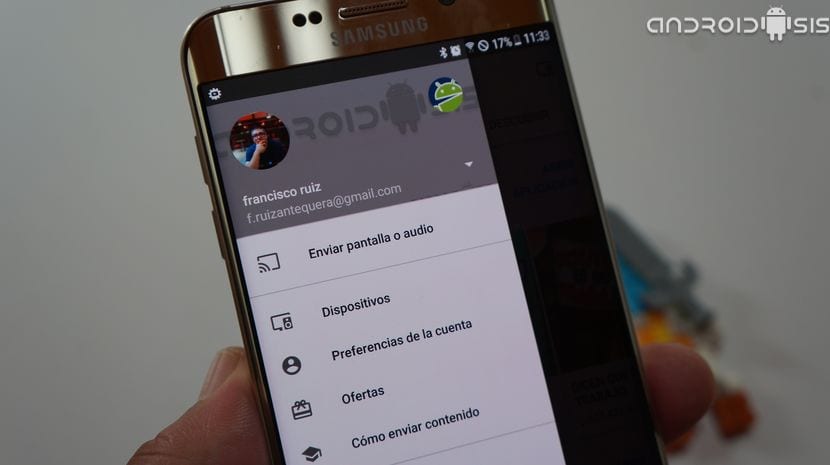
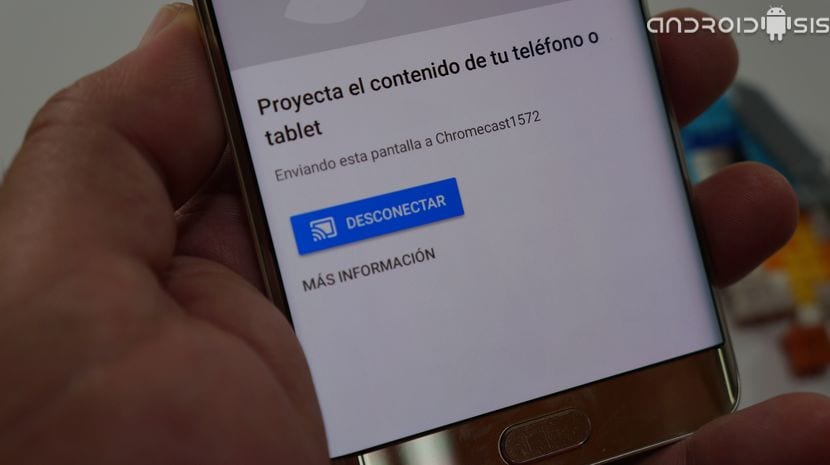

यह हमेशा अच्छा नहीं लगता है या प्रेषित करते समय देरी होती है
यह इसे सुसंगत नहीं बना रहा है, यह मीर्रॉनिंग कर रहा है जो समान नहीं है ... यह लेख कई लोगों को भ्रमित कर सकता है।
यह ध्यान रखना महत्वपूर्ण है कि जब मिररिंग करते हैं, तो आप मोबाइल को ब्लॉक नहीं कर सकते, तब से आप सामग्री भेजना बंद कर देंगे। यह आपकी बैटरी को ख़त्म करने वाली मूवी देखने और महत्वपूर्ण ओवरहीटिंग का कारण बनता है। मेरे दृष्टिकोण से यह लंबे समय तक देखने के लिए क्षतिपूर्ति नहीं करता है।
एक ग्रीटिंग
यह मूल रूप से क्रोमकास्ट संगत ऐप के समान नहीं है। आप सेल फोन स्क्रीन को बंद नहीं कर सकते, यह आपकी बैटरी को सूखा देता है और यह आमतौर पर थोड़े समय के बाद गर्म हो जाता है। इसके अलावा, छवि या ध्वनि अक्सर जमी या अवरुद्ध होती है।
क्या एक भद्दा लेख ...
हैलो सुप्रभात
मैं क्रोम कास्ट खरीदने वाला हूं, मेरी रुचि व्हाट्सएप एप्लिकेशन के साथ मिरर करने में सक्षम है या इसी तरह आप किसी भी कास्ट के बारे में जान पाएंगे कि व्हाट्सएप एप्लिकेशन का उपयोग किया जा सकता है?
अगर किसी ने कोशिश की है तो मुझे अपना अनुभव बताइए